如何在Appium中使用AI定位
当我们在写自动化测试脚本的时候,传统情况下一定要知道元素的属性,如id、name、class等。那么通过AI的方式定位元素可能就不需要知道元素的属性,评价人对元素的判断来定位,比如,看到一个搜索框,直接使用ai:search来定位, 或者我想定位一个关闭按钮,之直接使用 ai:close,我们并不需要知道这搜索框和关闭按钮的属性。
appium 通过插件的方式可以支持AI定位。为体验一个这种定位方式我花了两周时间。
### 系统要求
首先,需要一些系统依赖项来处理图像。
- macOS
brew install pkg-config cairo pango libpng jpeg giflib
- Linux
sudo apt-get install pkg-config libcairo2-dev libpango* libpng-dev libjpeg-dev giflib*
- Windows
暂不支持。
如果遇到问题,您可能必须单独安装每个包。
我一开始在Windows试了半天不成功,因为我有现成的appium环境,后来发现压根不支持,于是,换成了macOS, 所以后面的操作在macOS下完成,当然,如果你有Linux环境,我觉得也是OK的。
### 安装 Android Studio
因为我要操作的移动设备是Android, 所以需要安装Android SDK, 那么Android Studio集成了Android SDK。
下载android studio: https://developer.android.com/studio
在安装Android Studio的过程中需要设置android SDK的路径,我的路径为:
/Users/tech/Library/Android/sdk
然后,需要配置环境变量:sudo vi ~/.bash_profile
ANDROID_HOME=/Users/tech/Library/Android/sdk
PATH=${PATH}:${ANDROID_HOME}/platform-tools
PATH=${PATH}:${ANDROID_HOME}/tools
最后,使配置生效:source ~/.bash_profile
### 安装appium
1、不要使用appium-desktop, 通过命令方式安装appium。
> brew install node # get node.js
> npm install -g appium # get appium
2、安装appium-doctor
> npm install appium-doctor
3、通过appium-doctor命令检查环境:
> appium-doctor
info AppiumDoctor Appium Doctor v.1.11.0
info AppiumDoctor ### Diagnostic for necessary dependencies starting ###
info AppiumDoctor ✔ The Node.js binary was found at: /usr/local/bin/node
info AppiumDoctor ✔ Node version is 10.15.1
WARN AppiumDoctor ✖ Xcode is NOT installed!
info AppiumDoctor ✔ Xcode Command Line Tools are installed in: /Library/Developer/CommandLineTools
info AppiumDoctor ✔ DevToolsSecurity is enabled.
info AppiumDoctor ✔ The Authorization DB is set up properly.
WARN AppiumDoctor ✖ Carthage was NOT found!
info AppiumDoctor ✔ HOME is set to: /Users/tech
info AppiumDoctor ✔ ANDROID_HOME is set to: /Users/tech/Library/Android/sdk
info AppiumDoctor ✔ JAVA_HOME is set to: /Library/Java/JavaVirtualMachines/jdk-9.0.1.jdk/Contents/Home
info AppiumDoctor ✔ adb exists at: /Users/tech/Library/Android/sdk/platform-tools/adb
info AppiumDoctor ✔ android exists at: /Users/tech/Library/Android/sdk/tools/android
info AppiumDoctor ✔ emulator exists at: /Users/tech/Library/Android/sdk/tools/emulator
info AppiumDoctor ✔ Bin directory of $JAVA_HOME is set
...
### appium AI 插件
GtiHub地址:https://github.com/testdotai/appium-classifier-plugin
使用Appium 1.9.2-beta版以上。另外,一定要使用 XCUITest 驱动程序(用于iOS)或UiAutomator2或Espresso驱动程序(用于Android)。较老的iOS和Android驱动程序不支持所需的Appium在任何情况下,都不推荐使用。
### Classifier 设置
要使这个插件对Appium可用,只需转到主appium项目的安装目录下面,并运行:
> cd /usr/local/lib/node_modules/appium
> npm install test-ai-classifier
将这个插件安装到Appium的依赖树中,并使其可用。
我在安装这个插件的时候各种报错,你可以试试下面的命令。
> sudo npm --registry http://registry.npm.taobao.org install test-ai-classifier --unsafe-perm
### 使用
1、通过命令的方式启动appium
> appium
[Appium] Welcome to Appium v1.14.0
[Appium] Appium REST http interface listener started on 0.0.0.0:4723
...
2、编写自动化测试脚本:
from appium import webdriver
from time import sleep
CAPS = {
"deviceName": " MEIZU_E3",
"automationName": "UiAutomator2",
"platformName": "Android",
"platformVersion": "7.1.1",
"appPackage": " com.meizu.flyme.flymebbs",
"appActivity": ".ui.LoadingActivity",
"noReset": True,
"unicodeKeyboard": True,
"resetKeyboard": True,
"customFindModules": {"ai": "test-ai-classifier"},
"testaiConfidenceThreshold": 0.1,
"shouldUseCompactResponses": False,
}
driver = webdriver.Remote('http://localhost:4723/wd/hub', CAPS)
sleep(3)
# 用 AI 定位到搜索框
driver.find_element_by_custom("ai:search").click()
sleep(5)
driver.find_element_by_id("com.meizu.flyme.flymebbs:id/kf").send_keys("flyme")
driver.find_element_by_id("com.meizu.flyme.flymebbs:id/o7").click()
result = driver.find_elements_by_id("com.meizu.flyme.flymebbs:id/a2a")[0].text
print(result)
driver.quit()
automationName
如果要测试的是Android的话,必须要指为UiAutomator2或Espresso。customFindModules
必须要指定为{"ai": "test-ai-classifier"}。testaiConfidenceThreshold
此功能决定了考虑元素的最低置信度。默认情况下,值为0.2。参数介于0和1之间的数字,其中1表示信心必须完美,0表示根本不需要信任。shouldUseCompactResponses
这指示appium在找到元素时包含有关元素的额外信息,这大大加快了获取此插件的输入过程。
最终,我要体验的代码就是这一行:
driver.find_element_by_custom("ai:search").click()
通过ai来定位搜索框。
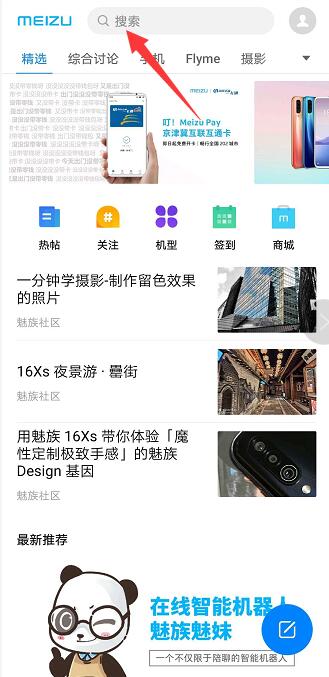
确实定位到了,可是定位的速度特别慢,大概需要10~20秒。
如果,你想知道 appium-classifier-plugin支持那些类型的元素定位,看这里:https://github.com/testdotai/appium-classifier-plugin/blob/master/lib/labels.js
目前支持100多种类型。
如何在Appium中使用AI定位的更多相关文章
- 【appium】appium中的元素定位和基本操作
# coding=utf-8 from appium import webdriver import time from selenium.webdriver.support.ui import We ...
- 基于appium的常用元素定位方法
一.元素定位工具 app应用的元素使用的是控件定位,不同于web网页,web网页定位元素通常使用的是F12工具,那么在app当中我们则要借助其它的工具来辅助定位. 1.uiautomatorviewe ...
- appium中从activity切换到html
问题:混合开发的app中,会有内嵌的H5页面元素,该如何进行定位操作? 解决思路:appium中的元素定位都是基于android原生控件进行元素定位,而web网页是B/S架构,两者运行环境不同需要进行 ...
- Appium中app的元素定位
app定位方式,本文只讲Android手机的定位方式. 前提条件是adb连接到模拟器或者是手机(具体连接方式这里不再讲解),证明已连接到设备 adb devices app元素定位工具一:UI Aut ...
- 如何在MySQL中获得更好的全文搜索结果
如何在MySQL中获得更好的全文搜索结果 很多互联网应用程序都提供了全文搜索功能,用户可以使用一个词或者词语片断作为查询项目来定位匹配的记录.在后台,这些程序使用在一个SELECT 查询中的LIKE语 ...
- 如何在Git中撤销一切 | 干货
翻译:李伟 审校:张帆 译自:Github JF杰微刊:如何在Git中撤销一切 任何一个版本控制系统中,最有用的特性之一莫过于 "撤销(undo)"操作.在Git中,"撤 ...
- 如何在Ruby中编写微服务?
[编者按]本文作者为 Pierpaolo Frasa,文章通过详细的案例,介绍了在Ruby中编写微服务时所需注意的方方面面.系国内 ITOM 管理平台 OneAPM 编译呈现. 最近,大家都认为应当采 ...
- 初探UiAutomator2.0中使用Xpath定位元素
J 今天的主题是讲一下在使用过程中遇到的一个问题,如何在UiAutomator2.0中使用Xpath定位元素? 背景 现在的app在打包成apk的时候都是有加固处理的,各种混淆加固,所以已经破坏了或扰 ...
- Appium(十):元素定位(加强版)
1. 元素定位 写完上一篇元素定位的博客,发现实用性基本为零.这几天真的烦死我了,一直在找资料,还去看了一遍appium官网文档.最后结合着selenium的定位方法,测试出几种可行的元素定位方法. ...
随机推荐
- echarts 柱状图+折线+文字倾斜及省略
效果图: 代码: <!DOCTYPE html> <html lang="en"> <head> <meta charset=" ...
- Python 中運算子 + 與 * 的 Overload 方法重載功能
字串 String 原本不能像數值一樣有加減乘除運算,但有例外.例如: >>> 'Good' + 'Morning''GoodMorning' 運算子 + 可將2個字串,串接起來. ...
- idea找不到terminal
起因是这样的,我要用命令行,懒,不想开cmd但是该死的我的idea找不见terminal,好奇怪哦,于是我查了一下,原来设置它蒙蔽了我的眼. 下面给出流程: 一般像我这样比较好学的好孩子不懂就比较喜欢 ...
- Android项目模块化/组件化开发(非原创)
文章大纲 一.项目模块化初步介绍二.项目模块化的两种模式与比较三.大型项目模块化的演进四.项目模块化总结五.参考文章 一.项目模块化初步介绍 1. 前言 在Android开发中,随着项目的不断扩展 ...
- Linux CentOS 6.5 卸载、tar安装MySQL
卸载系统自带MySQL 1. 查看系统当前是否安装有MySQL rpm -qa|grep -i mysql 2. 卸载当前版本的MySQL yum remove mysql mysql-server ...
- Pymysql的常见使用方法
cursor.fetchone()与cursor.fetchall()的区别: cursor.fetchone():只能显示一个数据 cursor.fetchall():才能显示查出来的所有数据 P ...
- 机器学习实战之logistic回归分类
利用logistic回归进行分类的主要思想:根据现有数据对分类边界建立回归公式,并以此进行分类. logistic优缺点: 优点:计算代价不高,易于理解和实现.缺点:容易欠拟合,分类精度可能不高. . ...
- 算法问题实战策略 SORTGAME
地址 https://algospot.com/judge/problem/read/SORTGAME 解答 常规BFS是会超时的 按照书上的提示 应该是打表(居然还有提倡打表的题目) tle 代码 ...
- Java编译器的2点优化
优化1 对于byte/short/char三种类型来说,如果右侧赋值的数值没有超过范围,那么javac编译器将会自动隐含地为我们补上一个(byte)(short)(char). 如果没有超过左侧的范围 ...
- 洛谷 SP14932 LCA - Lowest Common Ancestor
洛谷 SP14932 LCA - Lowest Common Ancestor 洛谷评测传送门 题目描述 A tree is an undirected graph in which any two ...
